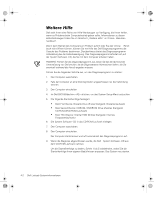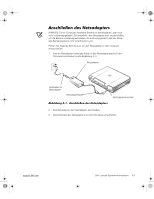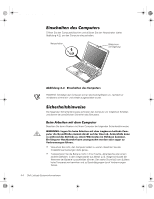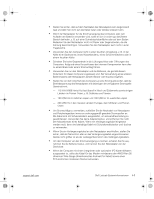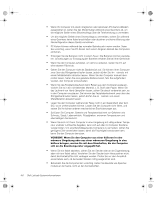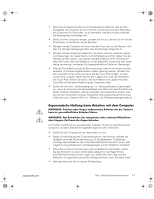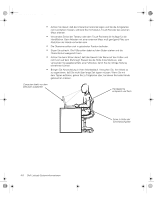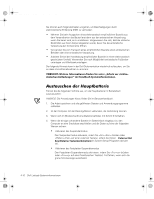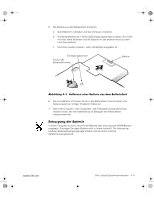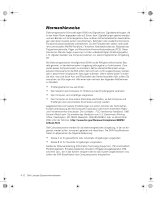Dell Latitude CPx H System Information Guide (multilanguage: English, Finni - Page 62
den Sie sich an die Dell Computer Corporation. Die entsprechende Rufnummer
 |
View all Dell Latitude CPx H manuals
Add to My Manuals
Save this manual to your list of manuals |
Page 62 highlights
99YTRgb0.fm Page 7 Friday, January 21, 2000 3:31 PM (Version 3. Nov. 1998 DATEIPFAD: J:\projects\10-01000\10- VERTRAULICHE INFORMATIONEN VON DELL -

support.dell.com
Dell Latitude Systeminformationen
4-7
VERTRAULICHE INFORMATIONEN VON DELL –
(Version 3. Nov. 1998 DATEIPFAD:
J:\projects\10-01000\10-
´
Wenn Sie ein Speichermodul von der Systemplatine entfernen oder ein Peri-
pheriegerät vom Computer trennen möchten, warten Sie nach dem Abschalten
des Computers fünf Sekunden, um zu vermeiden, daß beim Ausbau eventuell
die Systemplatine beschädigt wird.
´
Bevor Sie Ihren Computer reinigen, schalten Sie ihn aus, trennen Sie ihn von der
Stromquelle, und entfernen Sie die Batterien.
´
Reinigen Sie den Computer mit einem weichen Tuch, das nur mit Wasser, nicht
aber mit flüssigen Reinigungsmitteln oder Sprühreiniger befeuchtet ist.
´
Reinigen Sie den integrierten Bildschirm mit einem weichen, sauberen Lappen
und Glasreiniger, der weder Wachs noch Schleifpartikel enthält. Geben Sie den
Reiniger auf den Lappen, und wischen Sie gleichmäßig in einer Richtung von
oben nach unten über den Bildschirm. Ist der Bildschirm verschmiert oder ander-
weitig verunreinigt, verwenden Sie Isopropylalkohol an Stelle von Glasreiniger.
´
Falls das Touch-Pad im Laufe der Zeit verschmutzt, kann es mit einem weichen,
sauberen, mit Wasser angefeuchteten Lappen gereinigt werden. Schalten Sie
den Computer immer zuerst aus, bevor Sie das Touch-Pad reinigen. Um das
Touch-Pad zu reinigen, fahren Sie mit dem Lappen leicht über die Oberfläche
des Touch-Pads. Achten Sie darauf, daß kein Wasser vom Lappen zwischen
Touch-Pad und die obere Abdeckung des Computers tropft.
´
Gehen Sie wie unter ±Fehlerbeseitigung² im
Benutzerhandbuch
beschrieben
vor, wenn der Computer naß oder beschädigt wird. Wenn Sie nach Durchführung
dieser Verfahren feststellen, daß der Computer nicht einwandfrei arbeitet, wen-
den Sie sich an die Dell Computer Corporation. (Die entsprechende Rufnummer
finden Sie unter ±Weitere Hilfe² im
Referenz- und Fehlerbeseitigungshandbuch
.)
(UJRQRPLVFKH²+DOWXQJ²EHLP²$UEHLWHQ²PLW²GHP²&RPSXWHU
:$5181*±²)DOVFKHV²RGHU²OlQJHU²DQGDXHUQGHV²$UEHLWHQ²PLW²GHU²7DVWDWXU²
NDQQ²]X²JHVXQGKHLWOLFKHQ²6FKlGHQ²IµKUHQ´
:$5181*±²’DV²%HWUDFKWHQ²GHV²LQWHJULHUWHQ²RGHU²H[WHUQHQ²%LOGVFKLUPV²
µEHU²OlQJHUH²=HLW²NDQQ²GLH²$XJHQ²EHODVWHQ´
Um Komfort und Effizienz zu gewährleisten, beachten Sie bei der Aufstellung Ihres
Computers und beim Arbeiten die folgenden ergonomischen Richtlinien:
´
Stellen Sie den Computer bei der Arbeit direkt vor sich.
´
Stellen Sie die Neigung des Computerbildschirms, den Kontrast und/oder die
Helligkeit sowie die Raumbeleuchtung (z. B. Deckenlampen, Tischlampen,
Vorhänge oder Rolläden an den in der Nähe befindlichen Fenstern) so ein, daß
möglichst wenig Reflexionen und Spiegelungen auf dem Bildschirm entstehen.
´
Wenn Sie an Ihren Computer einen externen Bildschirm anschließen, stellen
Sie den Bildschirm in einem komfortablen Abstand (in der Regel 510 bis
610 Millimeter [mm]) von Ihren Augen auf. Stellen Sie sicher, daß sich der
Bildschirm in Augenhöhe oder etwas niedriger befindet, wenn Sie davor sitzen.
´
Benutzen Sie einen Stuhl mit guter Rückenstütze.
99YTRgb0.fm
Page 7
Friday, January 21, 2000
3:31 PM